怎样轻松开启USB调试模式?全面了解USB调试模式是什么
作者:佚名 来源:未知 时间:2024-11-22
在现代智能设备的日常使用中,USB调试模式是一个经常被提及但又让不少用户感到陌生的功能。它不仅对于开发者来说至关重要,也在日常使用中发挥着不可忽视的作用。那么,究竟什么是USB调试模式?如何打开USB调试模式呢?下面,我们就来详细探讨一下这个话题。
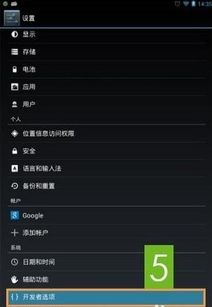
USB调试模式,简而言之,是一种允许智能设备与计算机进行高级数据传输和通信的设置。当开启这个模式后,智能设备(如安卓手机、平板电脑等)可以与连接的计算机实现更深层次的交互,这包括但不限于安装和调试应用程序、传输文件、读取日志信息等。对于开发者来说,USB调试模式是进行应用开发、测试和调试的重要工具,它能够让开发者直接通过计算机对设备进行操作,大大提高了开发效率。

而对于普通用户来说,虽然日常使用中可能并不经常需要用到USB调试模式,但在某些特定场景下,它也能够提供极大的便利。比如,当你需要通过计算机对设备进行数据备份或恢复时,或者当你需要安装一些非官方渠道下载的应用程序时,USB调试模式就显得尤为重要了。

那么,如何打开USB调试模式呢?不同的智能设备可能有着略有差异的操作步骤,但大体上都是相似的。下面,我们就以安卓手机为例,来详细介绍一下如何打开USB调试模式。
首先,你需要确保你的安卓设备已经解锁了开发者选项。开发者选项是安卓系统中的一个隐藏设置,它包含了许多高级功能,USB调试模式就是其中之一。要解锁开发者选项,你需要先进入设备的“设置”界面,然后找到“关于手机”或“关于设备”的选项。在这个界面中,你需要连续点击“版本号”或“构建号”七次,这时系统会提示你已经成为开发者,并且开发者选项也会在“设置”界面中显示出来。
解锁了开发者选项后,你就可以进入这个界面,并找到USB调试模式的开关了。在大多数安卓设备上,USB调试模式都被放置在开发者选项的较靠前的位置,你可以很容易地找到它。只需点击一下开关,系统就会提示你是否要允许USB调试,点击“确定”或“允许”即可开启USB调试模式。
需要注意的是,由于USB调试模式允许计算机对设备进行更深层次的访问和操作,因此它也存在一定的安全风险。如果你不确定连接的计算机是否安全,或者你不熟悉USB调试模式的使用方法,那么最好不要轻易开启这个功能。另外,当你不再需要使用USB调试模式时,也记得及时关闭它,以降低安全风险。
除了安卓手机之外,其他智能设备(如平板电脑、智能电视等)也可能支持USB调试模式。虽然这些设备的操作步骤可能略有不同,但大体上都是相似的。你只需要找到设备的“设置”界面,然后寻找与开发者选项或USB调试模式相关的设置即可。如果你不确定如何操作,可以查阅设备的用户手册或在线搜索相关的教程和指南。
此外,还有一些用户可能会遇到无法打开USB调试模式的情况。这可能是由于设备的系统版本、品牌或型号差异导致的。在这种情况下,你可以尝试以下一些解决方法:
1. 确保你的设备已经更新到最新的系统版本。有时候,系统版本过旧可能会导致某些功能无法正常使用。
2. 尝试重启设备后再打开USB调试模式。有时候,设备的一些临时故障可能会导致功能异常,重启设备可以解决这个问题。
3. 检查是否有相关的安全软件或防火墙阻止了USB调试模式的开启。如果有的话,你可以尝试暂时关闭这些软件或防火墙,然后再尝试打开USB调试模式。
4. 如果以上方法都无法解决问题,你可以尝试在设备的官方网站或相关论坛上寻求帮助。也许有其他用户遇到过类似的问题,并且已经找到了解决方法。
总的来说,USB调试模式是一个非常重要的功能,它对于开发者和普通用户来说都有着广泛的应用场景。虽然开启这个功能需要一定的操作步骤和安全意识,但只要掌握了正确的方法,你就可以轻松地享受它带来的便利了。希望这篇文章能够帮助你更好地了解和使用USB调试模式。
- 上一篇: 揭秘!10月16日出生的人属于哪个神秘星座?
- 下一篇: 如何书写'吃'字的笔画顺序
































